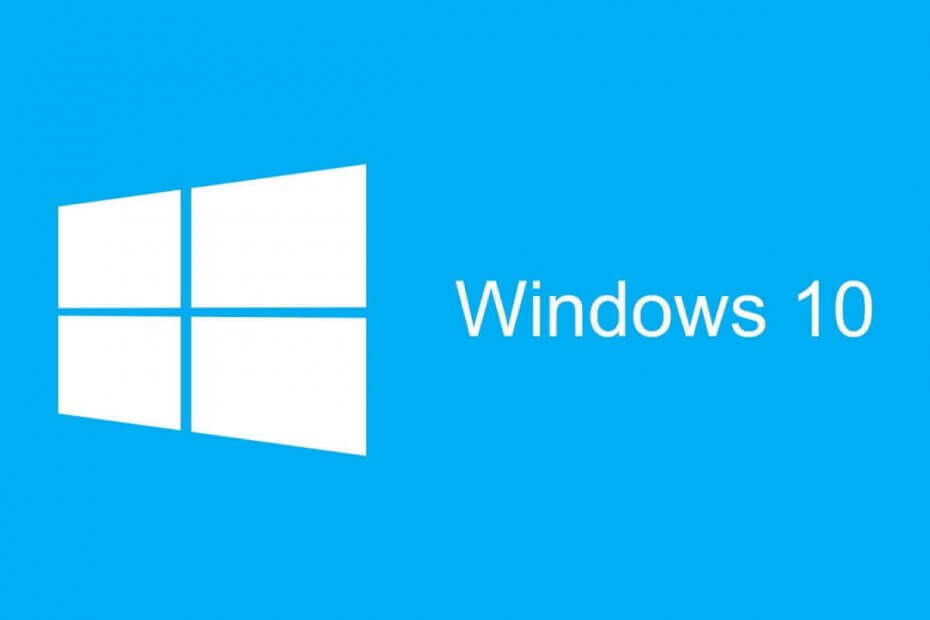- Windows 11 vs Chrome OS, hvilket operativsystem er best? Bli med oss mens vi tar en grundig titt og sammenligner de to.
- Windows 11 er en etterfølger til Windows 10 som kommer med et nytt brukergrensesnitt og mange nye funksjoner som venter på å bli oppdaget.
- Chrome OS er standard OS på Chromebooks som har vunnet massiv popularitet gjennom årene.
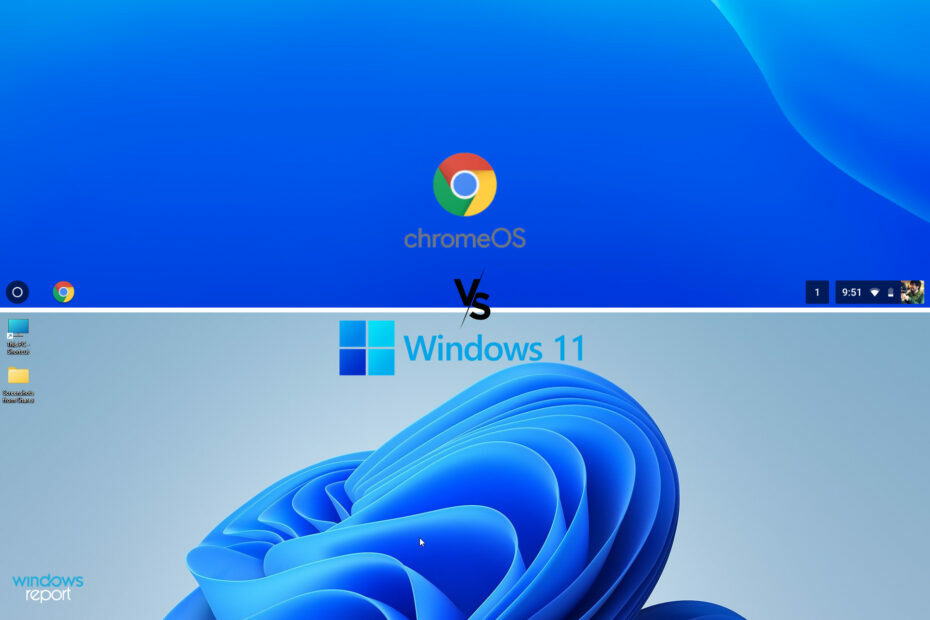
Denne programvaren vil reparere vanlige datamaskinfeil, beskytte deg mot filtap, skadelig programvare, maskinvarefeil og optimalisere PC-en for maksimal ytelse. Løs PC-problemer og fjern virus nå i tre enkle trinn:
- Last ned Restoro PC Repair Tool som følger med patentert teknologi (patent tilgjengelig her).
- Klikk Start søk for å finne Windows-problemer som kan forårsake PC-problemer.
- Klikk Reparer alt for å fikse problemer som påvirker datamaskinens sikkerhet og ytelse
- Restoro er lastet ned av 0 lesere denne måneden.
Windows 11 har blitt annonsert, og den kommer snart til alle Windows 10-brukere over hele verden. Den nye versjonen av Windows kommer med et nytt grensesnitt som på flere måter ligner Chrome OS.
Windows 11 vil være optimalisert for nettbrett, så det er ikke rart at Microsoft tok et par sider fra Googles bok når det gjelder visuelt grensesnitt og design.
Det etterlater oss et viktig spørsmål, hvor lik Windows 11 er til Chrome OS, og hvordan er Windows 11 sammenlignet med det? I denne guiden skal vi finne ut av det.
Windows 11 vs Chrome OS, hvor like er de?
Brukergrensesnitt
Windows 11 og Chrome OS deler mange likheter når det gjelder visuelt utseende, og med den nye oppgavelinjen som er plassert i midten, ligner Windows 11 mer på Chrome OS enn noen gang.

Selv om oppgavelinjen er sentrert i Windows 11, kan du flytt Start-menyen til venstre hvis du ønsker å gjøre det. Imidlertid Oppgavelinjen er låst i nederste posisjon, så du kan ikke flytte den som i rekkefølgeversjoner av Windows.
Selv om Chrome OS lar deg feste apper til oppgavelinjen, har den ikke en startmeny, og i stedet er den avhengig av startprogrammet som fungerer på samme måte som appskuffen på Android.
Windows 11 Start-meny har en festet app-del som lar deg feste appene du bruker mest, men det er også en anbefalt del som viser nylig brukte apper, filer og nylige apper.
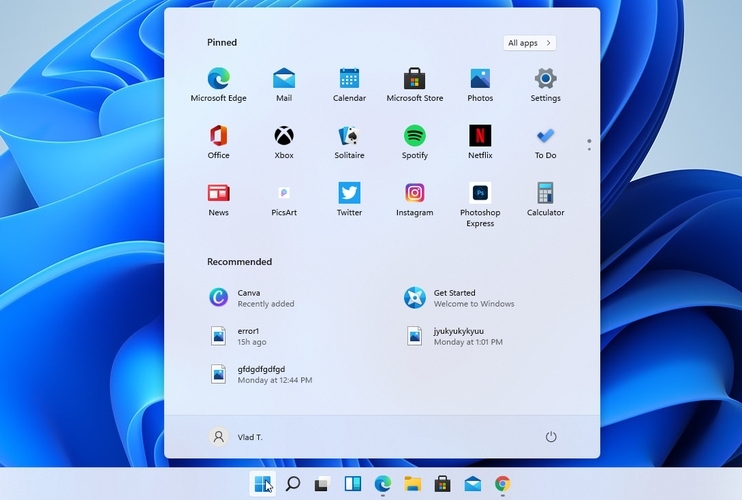
Selv om vi liker den nye Start-menyen, foretrekker mange brukere det klassiske utseendet, og du kan fortsatt endre Windows 11 Start-menyen til den klassiske visningen hvis du ikke liker redesignet.
Dette er ikke de eneste likhetene, og varslene og hurtiginnstillingene på Windows 11 ser ganske like ut som på Chrome OS.

Det som tidligere var Action Center er nå erstattet med hurtiginnstillinger, slik at du enkelt kan justere lysstyrke, volum, slå på Wi-Fi, Bluetooth eller Fokusmodus.

Varsler i Windows 11 har sitt panel, og de er atskilt fra Action Center og innstillingene dine. Dette er ikke tilfelle med Chrome OS, og varsler er gruppert med hurtiginnstillinger.

Vi liker designvalget på Windows 11 bedre siden det lar deg ha adskilte varsler og innstillinger, men noen brukere liker kanskje ikke det.
Den største endringen i Windows er representert av de avrundede hjørnene, og du kan finne dem på alle vinduer og ruter. Dette minner ganske mye om Chrome OS-brukergrensesnittet, og det er definitivt en velkommen endring.

Alle disse elementene er fra en kansellerte Windows 10X som var beregnet på berøringsskjermenheter, spesielt nettbrett og bærbare datamaskiner, så det er ikke rart å se at Windows 11 og Chrome OS har et par lignende designvalg.
Chrome OS mangler imidlertid visse funksjoner, en av dem er widgets. Windows 11 bringer tilbake widgetene, men de er ikke som widgetene som var til stede i de eldre versjonene av Windows.
Nye widgeter er her for å erstatte Live Tiles, og de har sin separate rute, slik at de ikke tar opp noen verdifull plass i Start-menyen som før.

Window snapping er en annen funksjon som blir forbedret med Windows 11, og nå kan du velge mellom opptil seks snap-oppsett for å organisere de åpne vinduene dine bedre.

Et nytt tillegg til Windows er funksjonen Snap-grupper som vil huske snap-oppsettene dine og applikasjonene som var i den. Med denne funksjonen kan du gjenopprette alle applikasjoner du hadde åpne i snap-oppsettet.
Chrome OS støtter vindusknipsing, men det lar deg justere apper bare horisontalt, og du kan bare stille inn apper til å ta 50 % eller 25 % av skjermen.
Totalt sett tilbyr Windows 11 en bedre snapping-funksjon, og med snap-grupper vil du kunne ta multitasking til et helt nytt nivå på Windows 11.
Men husk det Windows 11 Snap-funksjonen fungerer ikke på eldre skjermer, så sørg for at skjermen din oppfyller maskinvarekravene for å bruke denne funksjonen.
Når det gjelder design, er Windows 11 overraskende lik Chrome OS, men det har et snev av unike funksjoner som vindusknipsing og widgets, og det er definitivt et skritt i riktig retning.
Applikasjonsstøtte
Chrome OS startet ydmykt, og i begynnelsen var operativsystemet veldig nettsentrisk, og det fungerte bare med Chrome-utvidelser og nettapper.
Operativsystemet fikk imidlertid innebygd støtte for Android-apper, og nå kan mange Chromebooks laste ned og kjøre apper fra Play Store.
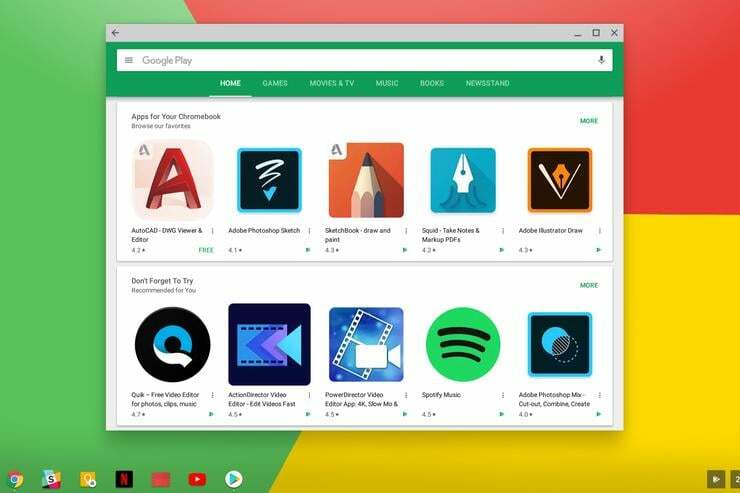
Dette var et stort fremskritt for Chrome OS og Chromebooks, og nå kan mange modeller, også eldre, kjøre Android-apper.
Chromebook kan også kjøre Linux-apper, men for at det skal fungere, må du installere en virtuell maskin. Når Linux-appen er lastet ned, kan du bruke den som alle andre apper sammen med Android-apper.
I motsetning til Android-apper er støtten for Linux-apper noe begrenset, og bare modellene som oppfyller maskinvarekravene kan kjøre dem.
Vi må også nevne at kan kjøre Windows-apper på Chromebook med Parallels Desktop, men resultatene kan variere avhengig av Chromebook-modellen din.
Alt dette høres ganske imponerende ut, spesielt når du husker hvor begrenset støtte for apper Chromebook hadde tidligere.
Totalt sett ser det ut til at Chrome OS sakte begynner å bli et fullverdig operativsystem, men hvordan er det sammenlignet med Windows 11?
Windows er en mye større plattform med flere brukere over hele verden, så det er ikke rart at de fleste applikasjoner er spesielt utviklet og optimalisert for Windows.
Mens Windows 11 tilbyr støtte for Win32 og Universal-apper, er en helt ny funksjon muligheten for Windows 11 til å kjøre Android-apper naturlig.

Det er imidlertid få ulemper, og hvis du vil bruke Android-apper på Windows 11, trenger du en prosessor som støtter Intel Bridge-teknologi.
Vi er ikke sikre på hvordan dette vil påvirke kompatibiliteten med andre prosessorer eller eldre maskinvare, og vi håper at eldre enheter også vil kunne kjøre Android-apper.
Hva betyr dette for fremtiden til Android-emulatorer på Windows 11? På grunn av maskinvarekrav tror vi at Android-emulatorer vil forbli relevante på Windows 11.
I mellomtiden øker antallet Chromebook-enheter som kan kjøre Android-apper, og til og med enheter som er utgitt før 2019, kan kjøre Android-apper.
Til slutt må vi nevne antall tilgjengelige apper. Windows 11 bruker Amazon App Store, noe som betyr at det er færre apper å velge mellom enn på Play Store.
Amazon App Store har nesten 500 000 apper å velge mellom, noe som er imponerende, men Google Play har 3,5+ millioner tilgjengelige apper.

Selv om du burde kunne finne nesten alt du trenger i Amazon App Store, kan du gå glipp av visse applikasjoner.
Når det gjelder Linux-applikasjoner, er det planer om å ta med Linux GUI-apper til Windows, og Windows har allerede Windows-undersystem for Linux, så vi forventer å se Linux-applikasjoner tilgjengelig på Windows 11.
Windows 11 er en overlegen plattform siden den støtter Win32-applikasjoner, og hvis du planlegger å kjøre mest Windows-programvare, er Windows 11 et opplagt valg.
Med tillegg av støtte for Android-apper, vil Windows 11 imidlertid konkurrere med Chrome OS, Android-apper på Chrome OS har vært til stede i årevis, så Chromebook bør være bedre optimalisert Android-apper.
Til slutt tilbyr Amazon App Store mindre variasjon når det kommer til listen over tilgjengelige apper, noe som kan være et problem for noen brukere. På den annen side bruker Chrome OS Google Play Store, slik at du får tilgang til et større utvalg apper.
Sikkerhet

Chrome OS bruker sandboxing-teknologi, som betyr at hver programvare kjører uavhengig av hverandre. I tilfelle skadelig programvare kan ikke denne programvaren påvirke annen programvare på enheten din.
Chromebooks har en sikkerhetsbrikke som krypterer de sensitive dataene dine, samt en verifisert oppstartsfunksjon som forhindrer skadelig programvare i å kjøre under oppstart.
På toppen av det hele er det innebygd virusbeskyttelse, slik at du kan være trygg på at Chromebooken din er trygg til enhver tid.
Windows 11 har ikke en innebygd sandboxing-funksjon som Chrome OS, men Windows 10 har en Windows Sandbox funksjon, og vi forventer å se denne funksjonen i Windows 11 også.
Med kravet om en TPM chip, vil Windows 11 beskytte PC-en din på samme måte som Chrome OS ved å kryptere sensitive data.
Windows har allerede en Secure Boot-funksjon, men Windows 11 vil tvinge deg til å bruke den, og dermed holde oppstartslasteren fri for skadelig programvare.
Når det gjelder antivirusprogramvare, følger Windows 10 med Windows Defender det er ganske pålitelig antivirusprogramvare, og vi er sikre på at Windows 11 vil fortsette denne praksisen.
Selv om disse er lignende funksjoner, er det fortsatt en stor forskjell. Chromebook kan bare kjøre Chrome-utvidelser og Android-apper, og i de fleste tilfeller er disse helt trygge.
På den annen side har Windows nesten 75 % av markedsandelen, og med en så stor brukerbase er det garantert flere ondsinnede brukere, mer skadelig programvare og flere sikkerhetsrisikoer.
På den annen side har Chrome OS bare 1,5 % markedsandel, så det har mye mindre brukerbase, noe som betyr mindre skadelig programvare og ondsinnede brukere.
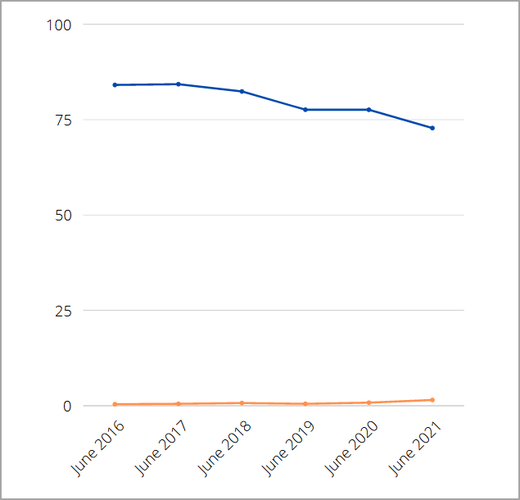
Windows kan også kjøre nesten alle typer filer, og siden skadelig programvare vanligvis er skjult som en .exe-fil, er det mye lettere å få skadelig programvare på Windows 11 enn på Chrome OS.
Dette betyr ikke at Windows 11 er utrygt, men det er mindre trygt enn Chrome OS. Imidlertid med god antivirusprogramvare for Windows 11 og noen forholdsregler, vil du ikke ha for mange problemer med skadelig programvare.
Hva er maskinvarekravene til Windows 11?
Maskinvarekrav for Windows 11 har blitt annonsert og de er følgende:
- CPU: 1GHz+, 2+ kjerner, kompatibel 64-bits prosessor
- RAM: 4GB+
- Lagring: 64GB+
- Firmware: UEFI, sikker oppstart
- TPM: Trusted Platform Module 2.0
- Grafikkort: DirectX 12 kompatibel med WDDM 2.0-driver
- Skjerm: 720p 9-tommers skjerm eller større
Husk at ikke alle prosessorer vil være kompatible med Windows 11, så sørg for å sjekke listen over kompatible prosessorer og sørg for at CPU-en din fungerer med Windows 11.
TPM-brikke er et annet krav, og hvis du ikke har det, må du kanskje vurdere kjøpe en TPM-brikke.
Kan jeg kjøre Windows på Chromebook?
Det er mulig å kjøre Windows på Chromebook, men dette er en avansert prosess som krever at du flasher fastvaren først, så vi foreslår at du unngår denne prosessen med mindre du er en erfaren bruker.
For mer informasjon, sørg for å sjekke guiden vår på hvordan kjører du Windows på Chromebook.
Hvilke Chrome OS-enheter kan kjøre Android-apper?
Alle Chrome OS-enheter lansert i 2019 eller senere kan kjøre Android-apper. Når det gjelder de eldre enhetene, støtter ikke alle Android-apper, og du kan finne listen over kompatible enheter på Chromium-prosjektsiden.
Hvis du vil prøve å kjøre Android-apper, bør du kanskje vurdere å skaffe deg en av disse rimelige Chromebooks.
Konklusjon
Windows 11 og Chrome OS deler et par likheter, spesielt når det gjelder visuelt grensesnitt, men de har store forskjeller.
På grunn av sin natur er Chrome OS sikrere, men Windows 11 er kraftigere og det bør kunne kjøre alle programmer eller spill du tenker på.
Chrome OS har støtte for Linux-applikasjoner, men vi forventer å se det på Windows snart. Selv med denne funksjonen henvender programvaremarkedet seg til Windows-plattformen, så det forventes å se flere applikasjoner tilgjengelig for Windows.
Hovedforskjellen kommer til Android-apper, og dette er den største styrken til Chrome OS. Mange Chromebooks, selv de eldre modellene, kan laste ned og kjøre apper fra Google Play Store.
Android-apper har vært til stede på Chrome OS i årevis, mens Windows 11 akkurat har begynt å implementere innebygd støtte for Android-apper.
Maskinvarekrav og avhengigheten av Amazon App Store er de største ulempene når det kommer til å kjøre Android-apper på Windows, og vi er ivrige etter å se hvordan Microsoft vil takle dette problemet.
Hvis du vil kjøre Android-apper og kanskje et par Linux-applikasjoner, er Chrome OS et bedre valg. På den annen side, hvis du vil kjøre Win32-apper, de nyeste spillene og forbrukerprogramvare, er Windows 11 det eneste valget.